Touch curve (courbe de toucher), Virtual technician (technicien virtuel), Suite) – Kawai ES7 Manuel d'utilisation
Page 86
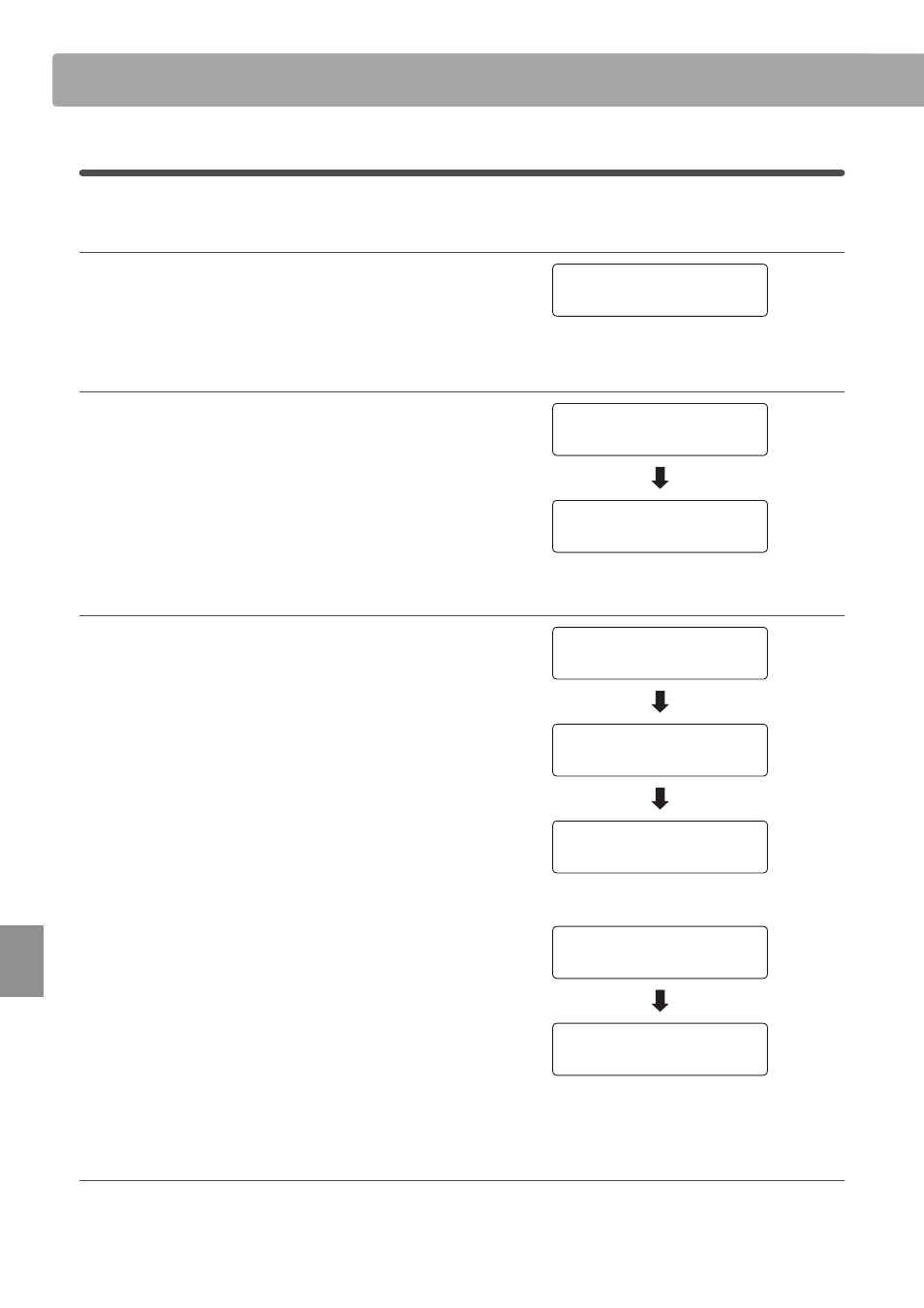
section
86
Réglages
Virtual Technician (Technicien virtuel)
2-1
Touch Curve (Courbe de toucher)
(suite)
1. Sélection du réglage Touch Curve
Après l'accès au menu Virtual Technician (page 84) :
Le réglage Touch est sélectionné automatiquement.
2. Changement du réglage Touch Curve
Appuyez sur les boutons VALUE
d ou c pour parcourir les
différents types de courbe de toucher.
* Tout changement de type Touch Curve ou de réglages User Touch
reste effectif jusqu'à la mise hors tension.
* Les réglages préférés du paramètre Touch Curve peuvent être stockés
dans une mémoire de registration pour rappel ultérieur. Reportez-
vous à la page 34 pour plus de détails.
Création d’une courbe de toucher utilisateur
Appuyez sur les boutons VALUE
d ou c pour sélectionner la
courbe de toucher User 1 ou User 2, puis appuyez sur le bouton
REC.
Un message invite à jouer au clavier.
Jouez du piano dynamiquement de très doux à très fort, en
permettant à l’instrument d’examiner la technique de jeu
personnelle.
* Plusieurs tentatives seront peut-être nécessaires pour créer une
courbe de toucher utilisateur exacte.
* La réduction du curseur de volume principal à sa position la plus basse
avant de créer une courbe de toucher utilisateur peut aider à réduire
les distractions de l'utilisateur, en améliorant ainsi l'exactitude.
Appuyez sur le bouton PLAY/STOP.
Un message de confirmation apparaît à l’affichage LCD.
Appuyez sur le bouton REC pour confirmer l’opération de stockage.
Appuyez sur le bouton PLAY/STOP pour annuler l’opération de
stockage.
* La courbe de toucher utilisateur, stockée sous les types de toucher
‘User1’ ou ‘User2’, est sélectionnée automatiquement.
3. Sortie du réglage Touch Curve
Appuyez sur le bouton EXIT pour quitter le réglage Touch Curve et retourner au menu principal de réglages.
2-1 Touch Curve
= Normal
2-1 Touch Curve
= Heavy+
2-1 Touch Curve
= Normal
Press PLAY/STOP
when finished.
2-1 Touch Curve
= User1PressREC
Start playing
Soft Loud
Save?
:FT3&$
/P4501
Touch analysis
complete.